Choć to żadna nowość, Microsoft potwierdził jasno, że oferta darmowej aktualizacji do Windows 10 wygaśnie 29 lipca tego roku. Teraz już nikt nie powinien mieć wątpliwości, czy można będzie na takich warunkach dokonać upgrade'u po roku od premiery systemu. Windows 10 może poszczycić się najszybszą adopcją w historii Windows, a najnowsze dane od Microsoft mówią o 300 mln aktywnych urządzeń z nowym systemem. Nie wszystkim jednak jest tak spieszno, choć niektórzy nie wykluczają chęci dokonania aktualizacji w przyszłości. Jak się zabezpieczyć na taką ewentualność?
Nie wszyscy użytkownicy Windows 7 i Windows 8/8.1 są dziś gotowi na przyjęcie Windows 10. Warto jednak zostawić sobie otwartą furtkę na przyszłość, by w dowolnej chwili - także po 29 lipca tego roku - legalnie i bez żadnych opłat przejść na Windows 10. Istnieje sposób, by się do tego przygotować:
- Zrób kopię zapasową. Wszystko, co ma dla nas wartość i znajduje się na partycji systemowej (Dysk C:), powinniśmy skopiować na inne partycje lub na dysk w chmurze. Jeśli korzystamy z Windows 8.1, możemy skorzystać z OneDrive, który zapewnia wygodną integrację z systemem plików.
- Utwórz dysk odzyskiwania. W pewnych okolicznościach ten krok można pominąć - szczegóły w ostatnim punkcie. To także dobry pretekst, by pozbyć się bloatware (zasobożernego oprogramowania od producenta OEM). Szczegółowy poradnik znajdziecie na łamach CentrumXP.pl: Tworzenie dysku odzyskiwania systemu. W przypadku Windows 8.1 możemy też skorzystać z Microsoft Media Creation Tool, które zapewnia czystą i pozbawioną niechcianych dodatków wersję systemu.
- Uaktualnij system do Windows 10. To nie żart. Gdy kupimy własną kopię Windows, możemy zainstalować ją na dowolnym PC. Gdy komputer ulegnie awarii lub kupimy nowy, ten sam system możemy zainstalować ponownie. To my jesteśmy właścicielami licencji. W przypadku licencji OEM wygląda to inaczej. Licencja jest przypisana do konkretnego urządzenia - dotyczy to także Windows 10. Gdy raz zaktualizujemy system do Windows 10 i powrócimy do poprzedniej wersji, Windows 10 będzie już na zawsze przypisany do naszej maszyny i będzie można zainstalować go w dowolnej chwili.
- Przywróć poprzedni system. Kiedy mamy już licencję Windows 10 przypisaną do naszego PC, możemy spokojnie wrócić do dawnego systemu. Korzystamy tu z nośnika przywracania, który wcześniej stworzyliśmy, lub korzystamy z wbudowanej funkcji przywracania. Wchodzimy w Ustawienia > Aktualizacja i zabezpieczenia > Odzyskiwanie. Z tego miejsca możemy bezszwankowo przywrócić poprzedni system, o ile nie minęło 30 dni od momentu aktualizacji do Windows 10.
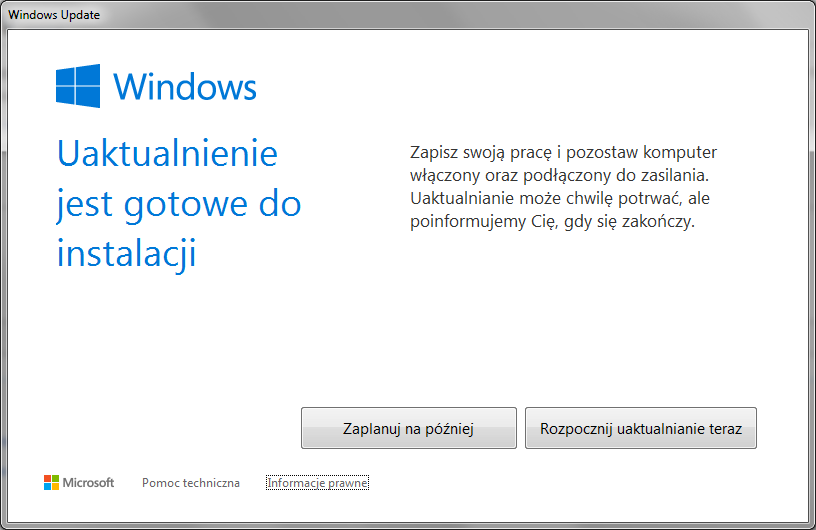
Gdy proces przypisania licencji OEM do naszego komputera zakończy się pomyślnie, zyskamy nieograniczony czas na ewentualne przejście do Windows 10. Nie jest jeszcze pewne, czy po 29 lipca przypisane urządzenia dalej będą mogły dokonać upgrade'u poprzez wbudowane narzędzie Uzyskaj system Windows 10, czy też konieczna będzie instalacja z nośnika (z opcjonalnym formatem dysku i czystą instalacją). Tak czy inaczej nasz pecet znajdzie się już na liście i w każdej chwili będzie mógł przyjąć nowy system.

341f31d.png)